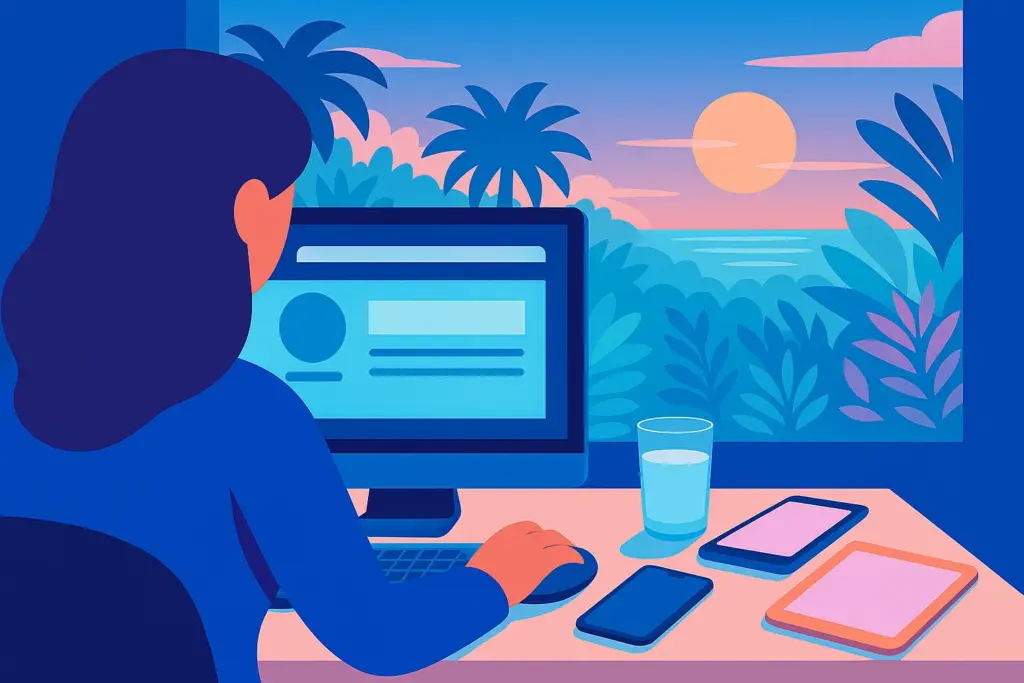
Wenn du Computer-affin bist, hast du vielleicht schon einmal mit dem Gedanken gespielt, deine Seite selbst zu bauen. So sparst du Geld, lernst sie direkt zu bedienen und kannst dich ein bisschen ausprobieren.
Klar, es braucht Zeit. Und die Lernkurve wird irgendwann ziemlich steil, aber das Selbstermachen kann auch sehr hilfreich sein, weil du es in Real-Time anschauen und ändern kannst.
Das allerwichtigste: Tutorials! z.B. das hier.
ODER: Du kannst auch mit dem kostenlosen Layer Theme oder Hello Theme Elementor installieren und dir dann optional noch ein Elementor Template Kit dazu kaufen und dich tiefer in Elementor einarbeiten. Der Vorteil daran ist, dass du an deinen Bedürfnissen entlang arbeitest. Du wirst jedoch für Funktionalität hier und da neue Plug-Ins finden und installieren müssen.